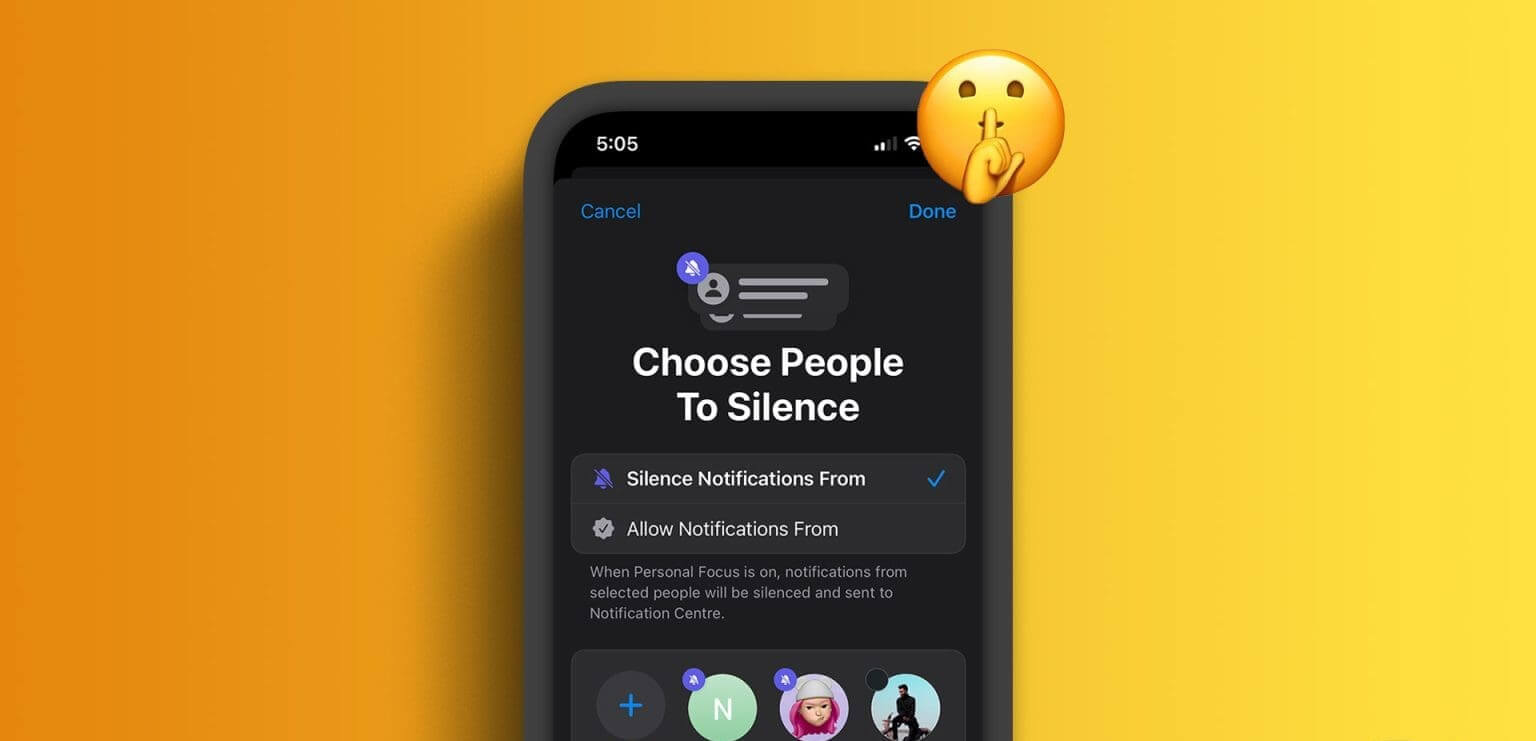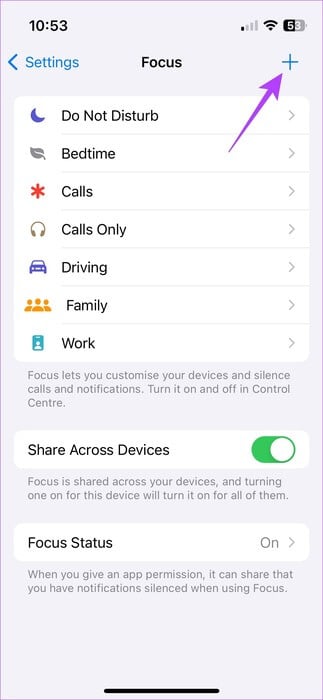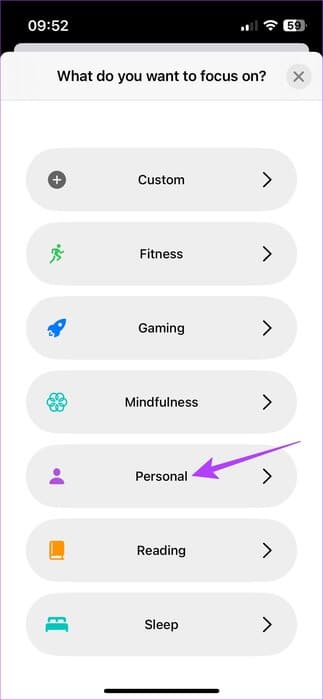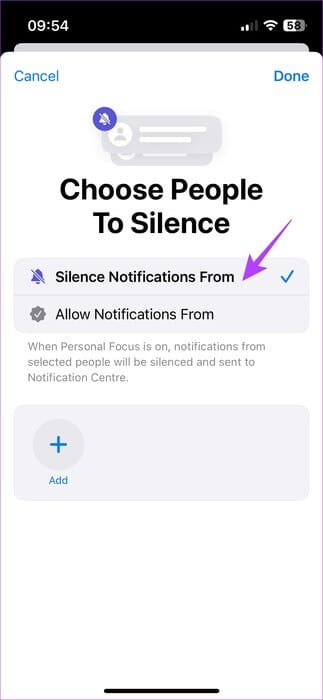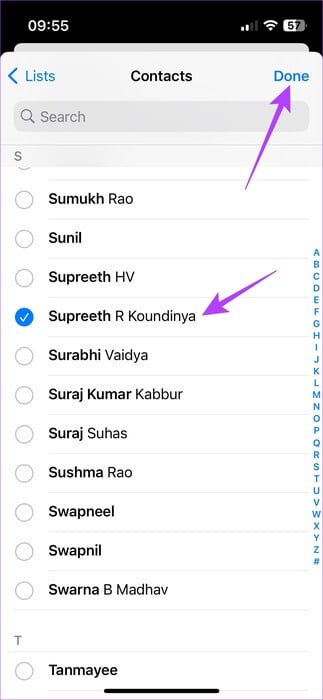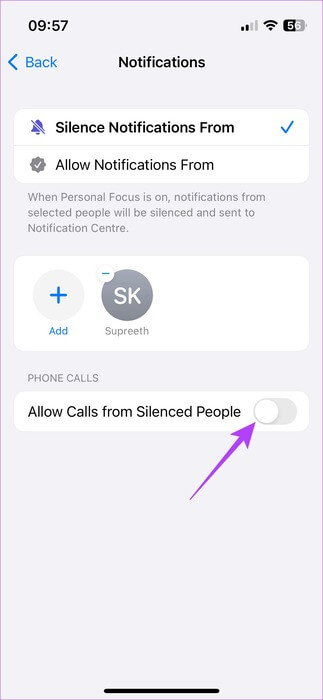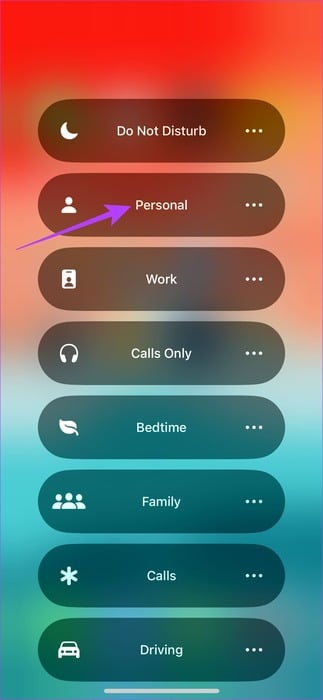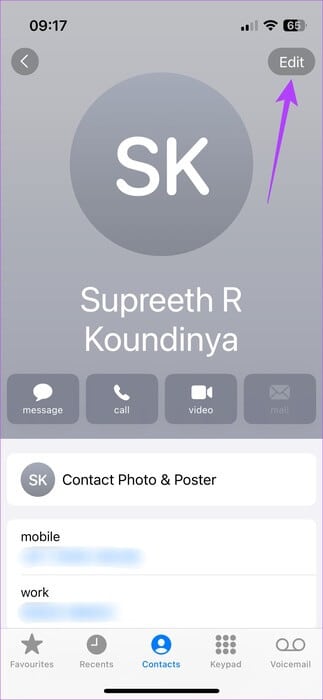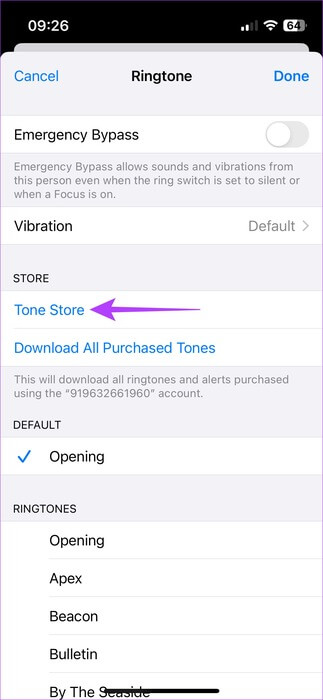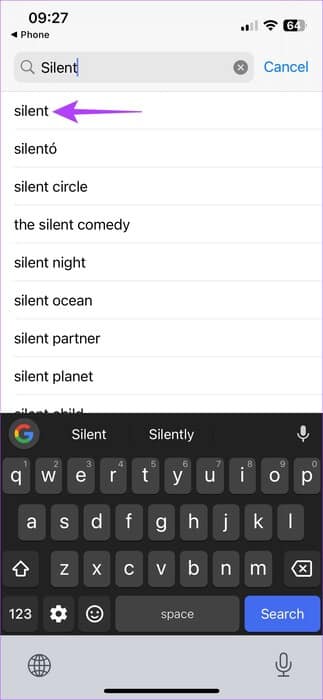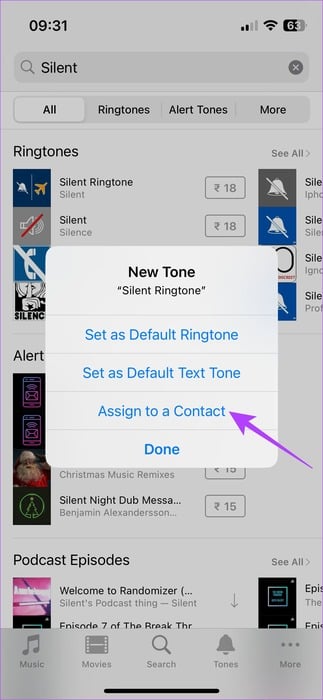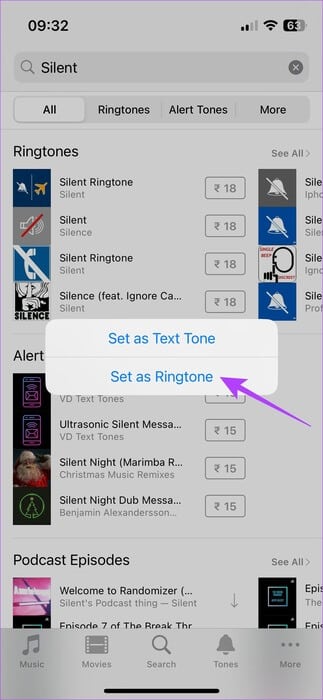iPhone에서 연락처를 음소거하는 방법
우리 모두는 잡담을 하기 위해 계속 전화하는 성가신 친구가 있지 않습니까? 당신은 원하지 않는다 그들을 금지 당신이 그들의 친구이기 때문에. 그리고 바쁠 수 있기 때문에 매번 그들의 전화에 응답하고 싶지 않습니다. 그래서, 뭐하는거야? 그들의 전화와 문자를 침묵시키십시오. 큰 알림을 받지 않도록 iPhone에서 연락처를 음소거하는 방법은 다음과 같습니다.
iPhone에서 연락처를 음소거하거나 음소거하는 것은 차단하는 것과 다릅니다. 한 사람에 대한 알림을 음소거해도 전화와 문자는 계속 받을 수 있습니다. 그러나 벨소리나 알림음은 들리지 않습니다. 이렇게 하면 주의가 산만해지지 않고 원할 때마다 알림에 회신할 수 있습니다.
두 가지 방법이 있습니다. 첫 번째 방법은 포커스 모드를 사용하여 연락처를 음소거하는 것입니다. 두 번째 방법은 조금 더 간단하지만 접촉할 때마다 반복해야 합니다. 우리는 둘 다 통과할 것입니다. 가장 편하게 느끼는 사람을 따라갈 수 있습니다.
이 글을 읽는 동안 이미 생각나는 사람이 있다면 차단하지 않고 전화와 문자 메시지를 음소거할 수 있는 방법이 있습니다.
방법 XNUMX: 포커스를 사용하여 특정 연락처의 무음 통화 및 문자
집중 모드를 사용하면 다양한 시나리오에 대한 사용자 정의 호출 및 알림 패턴을 설정할 수 있습니다. 직장에 있을 때나 상사의 끊임없는 목소리가 퇴근 후 자동으로 음소거될 때 개인 통화를 음소거하도록 설정할 수 있습니다. 이 기능을 사용하여 한 사람의 통화 및 알림을 음소거합니다.
단계1 : 열다 설정 iPhone에서 초점.
단계2 : 심볼 선택 + 오른쪽 상단에서 상태를 생성합니다. 새로운 초점.
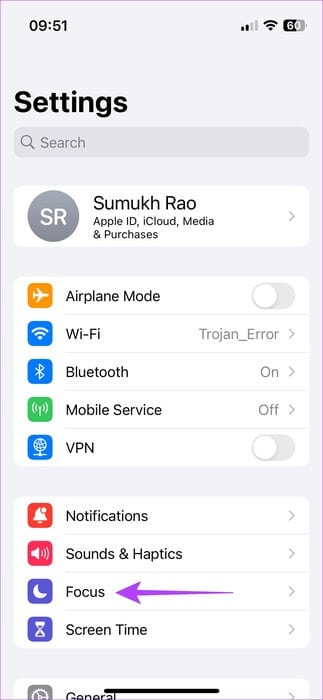
표 3 : 기존 프로필을 선택하거나 사용자 지정 프로필을 만듭니다. 그런 다음 포커스 사용자 정의.
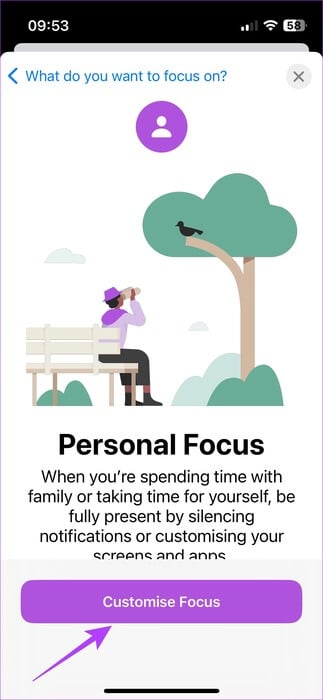
단계4 : 침묵 속에서 공지 사항 퍄퍄퍄퍄퍄퍄퍄 개인 카테고리. 그런 다음 옵션을 켜십시오. "알림 음소거".
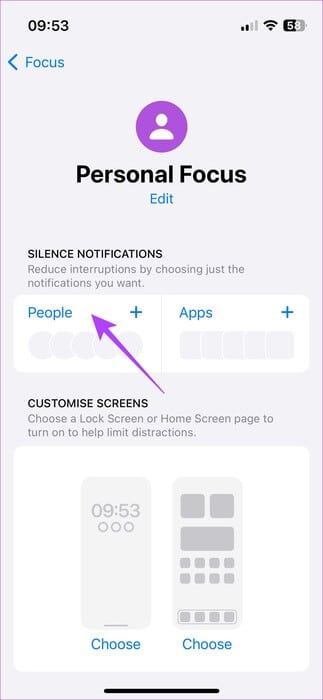
단계5 : 추가를 선택합니다. 선택하다 콘택트 렌즈). 음소거하고 클릭 완료되었습니다. 그런 다음 선택 끝난 다시 한번.
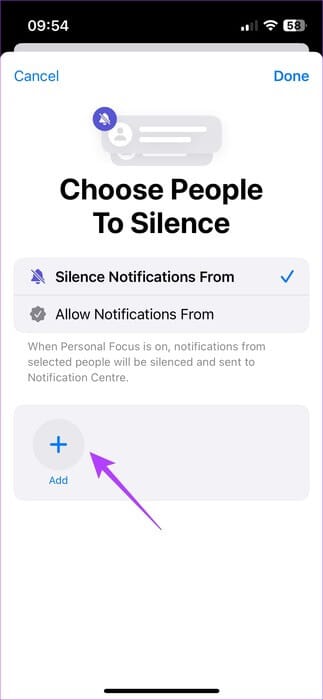
표 6 : Personal Focus 화면으로 돌아오면 명. 연락처에서 들어오는 문자 메시지 및 알림을 무음으로 설정하려면 토글을 활성화하십시오. 알 수 없는 사람의 전화를 허용합니다.
이제 집중 모드가 생성되었습니다.
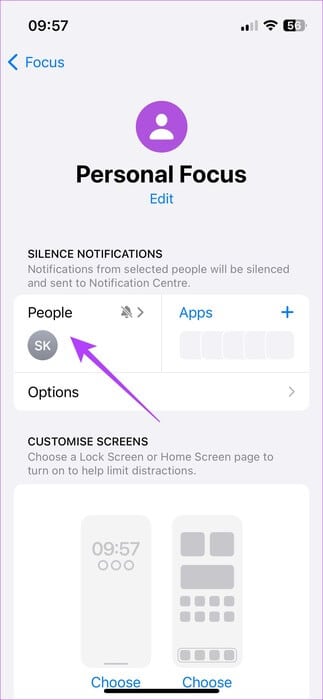
단계7 : 이제 제어 센터 생성된 포커스 모드를 설정합니다.
단계8 : 길게 눌러 초점 생성한 초점 모드를 선택하세요.
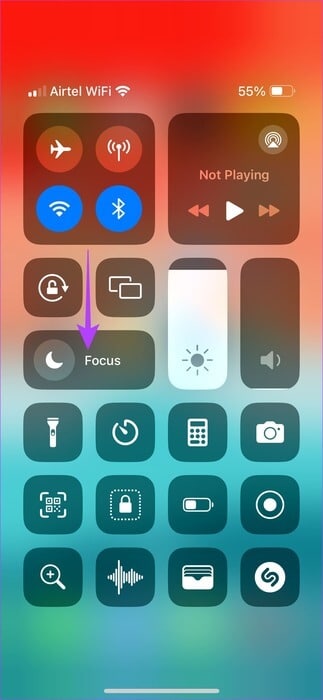
그게 다야! 이것은 한 사람을 입는 것을 막을 것입니다 "방해하지 마". 그러나 초점 모드를 끄면 연락처의 전화 및 알림이 활성화됩니다.
참고: 초점 모드를 사용하면 다음과 같은 타사 앱의 통화 및 알림도 음소거됩니다. WhatsApp에 و 텔레그램 و 소개 등등.
이는 특정 연락처의 전화 및 알림을 무음으로 설정할 수 있는 좋은 방법이지만 항상 집중 모드를 활성화해야 합니다. 그리고 DND 또는 기타 포커스 모드를 정기적으로 사용하는 경우 이러한 모드 간에 계속 전환하는 것은 이상적이지 않습니다. 이것은 다음 방법이 들어오는 곳입니다.
방법 XNUMX: 무음 벨소리를 설정하여 무음 통화 및 문자 보내기
iOS를 사용하면 다음을 수행할 수 있습니다.각 연락처에 대한 사용자 지정 벨소리 설정. 이 기능을 사용하여 원하는 연락처에 무음 또는 빈 벨소리를 지정합니다. 방법은 다음과 같습니다.
단계1 : 앱 열기 콘택트 렌즈 당신의 아이폰에. 이동 연락하다 음소거하고 클릭하십시오.
단계2 : 이제 선택 해제 오른쪽 상단에 있습니다.
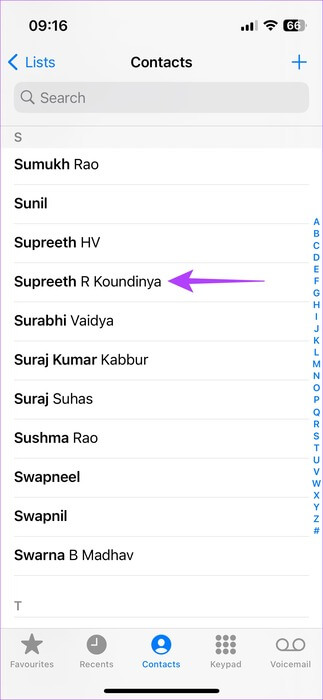
표 3 : 아래로 스크롤하여 탭을 클릭합니다. 벨소리 , 다음에 톤스토어.
이제 iTunes Store로 리디렉션됩니다. 여기에서 연락처에 대한 빈 벨소리를 다운로드합니다.
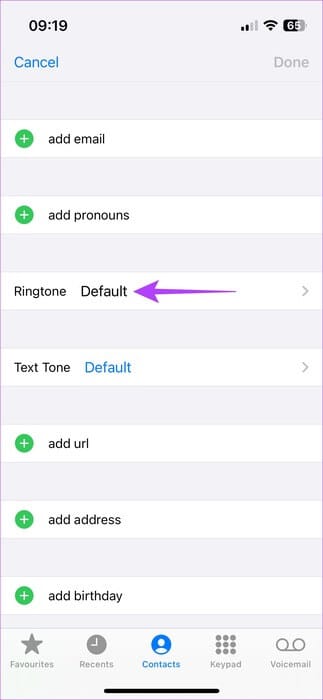
단계4 : 하단의 검색 아이콘을 클릭하고 검색 조용한.
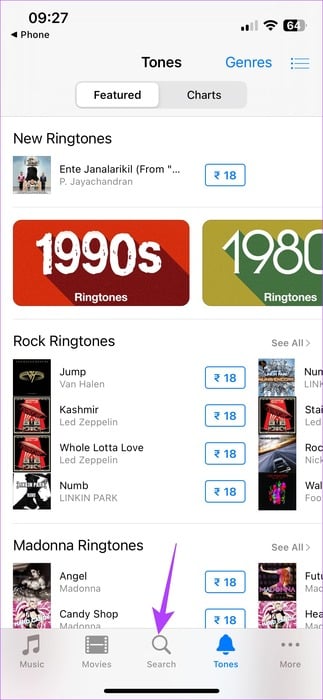
단계5 : 옆에 가격이 표시된 버튼을 눌러 무성음을 구매하세요. 무성 벨소리의 대부분은 인도에서 대략 $0.2 또는 18루피로 매우 저렴하게 구입할 수 있습니다.
표 6 : 메시지가 표시되면 "연락처에 할당".
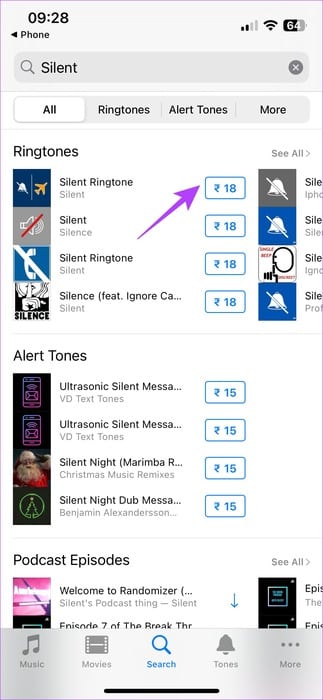
단계7 : 연락처를 다시 선택합니다. 그런 다음 벨소리로 설정.
참고: 텍스트 알림에 동일한 톤을 사용하려면 위의 단계를 반복하고 텍스트 톤으로 설정을 선택합니다. 이렇게 하면 해당 연락처의 메시지도 음소거됩니다.
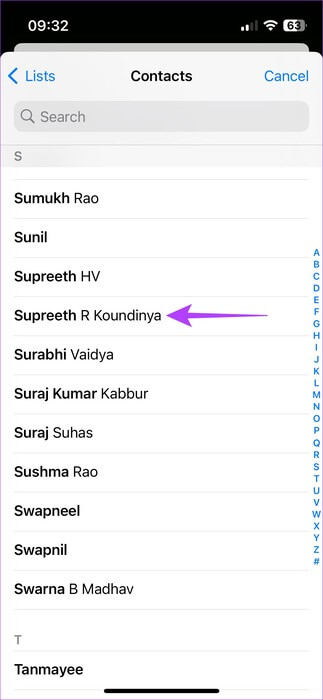
App Store에서 결제하면 구매가 완료되면 벨소리가 설정됩니다. 무음 벨소리 덕분에 휴대전화가 크게 작동해도 연락처에서 전화하는 소리가 들리지 않습니다.
참고: 통화용으로 설정하기 위해 무음 벨소리를 이미 구입한 경우 문자음으로 설정하기 위해 다시 비용을 지불할 필요가 없습니다. 또한 원하는 만큼 많은 연락처에 대해 이 프로세스를 반복할 수 있지만 벨소리를 구입하려면 한 번만 지불하면 됩니다.
자주 묻는 질문:
Q1. 당신이 그들의 전화를 묵음 처리했는지 그 사람이 알 수 있습니까?
답변 : 상대방이 당신이 전화나 문자를 무음 처리했다는 사실을 알 수 있는 방법은 없습니다.
Q2. 연락처에서 걸려오는 전화를 음소거하면 FaceTime 통화도 음소거되나요?
답변 : 예, 음소거된 연락처의 FaceTime 전화는 iPhone에서 울리지 않습니다.
스팸을 멀리하십시오
성가신 친구든 친척이든, 누구에게나 일상적으로 걸려오는 전화와 문자는 성가실 수 있습니다. 안내에 따라 iPhone의 연락처를 음소거하고 전화벨이 조용히 울리는 것을 지켜보세요.